1、一、首先是合并对象,椭圆工具画两个圆形,点击形状生成器工具。

2、二、滑动鼠标选中两个圆形,松开鼠标即可完成合并,如下图效果。

3、三、画两个矩形,如下图所示,进行快速分割对象。

4、四、再用矩形工具在下图位置画出一个矩形。

5、五、双击形状生成工具图标,可弹出形状生成工具选项面板设置工具选项。
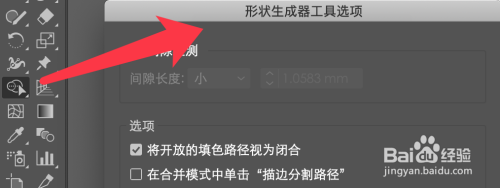
6、六、用直接选择工具选择全部对象后,点击形状生成器,点击不需要的路径删除。

7、七、删除不需要的路径后,形状分割完成,效果如下图。
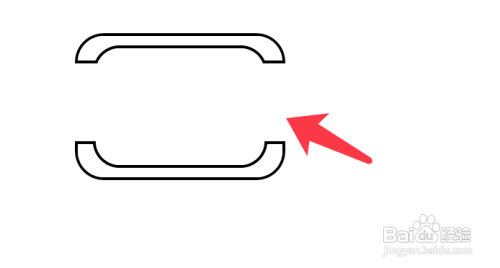
8、八、点击可以为对象添加颜色,效果如下图所示。

时间:2024-10-12 03:28:31
1、一、首先是合并对象,椭圆工具画两个圆形,点击形状生成器工具。

2、二、滑动鼠标选中两个圆形,松开鼠标即可完成合并,如下图效果。

3、三、画两个矩形,如下图所示,进行快速分割对象。

4、四、再用矩形工具在下图位置画出一个矩形。

5、五、双击形状生成工具图标,可弹出形状生成工具选项面板设置工具选项。
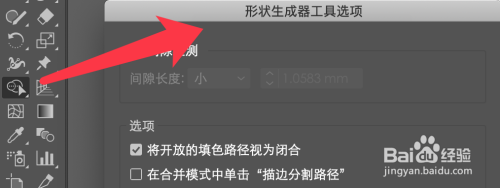
6、六、用直接选择工具选择全部对象后,点击形状生成器,点击不需要的路径删除。

7、七、删除不需要的路径后,形状分割完成,效果如下图。
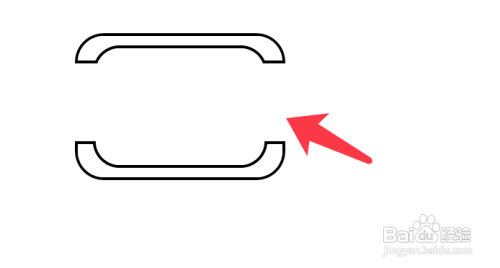
8、八、点击可以为对象添加颜色,效果如下图所示。

